CentOS-6.5操作系统的安装图解
第一步:首先下载CentOS-6.5的iso镜像
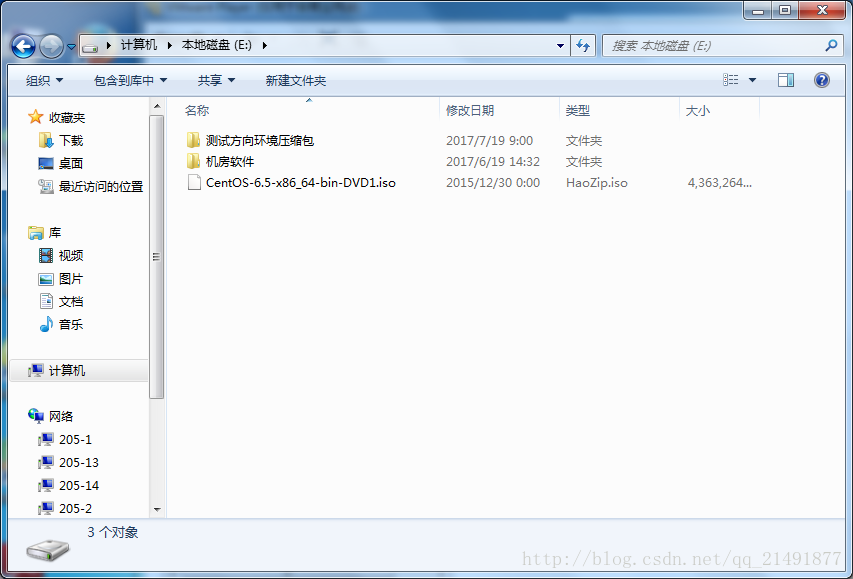
第二步:电脑上有运行操作系统的虚拟机软件,如VMware Player,点击运行软件,然后选择“创建新虚拟机”。
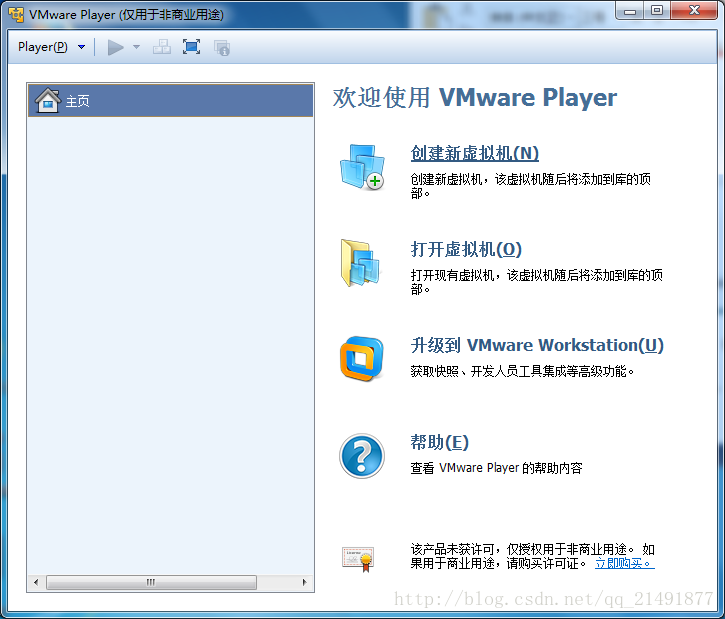
第三步:在弹出的虚拟机向导中点击“稍后安装操作系统”,点击下一步。
第四步:选择操作系统linux,版本选CentOS 64,点击下一步。
第五步:命名虚拟机,和设置虚拟机的位置,此处我放到E盘。
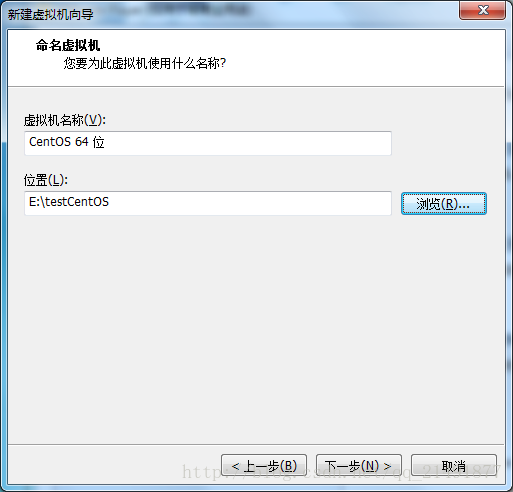
第六步:指定磁盘容量,点击下一步。
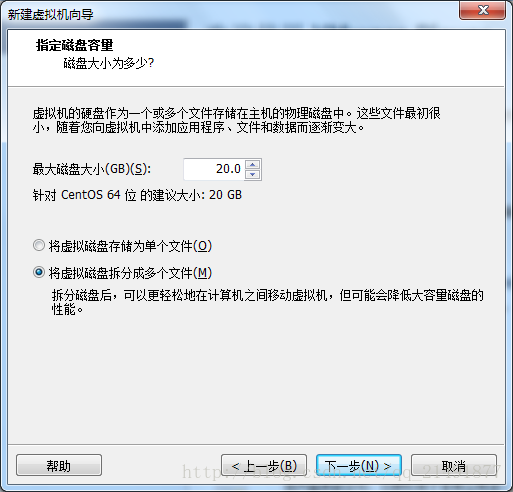
第七步:点击播放虚拟机。
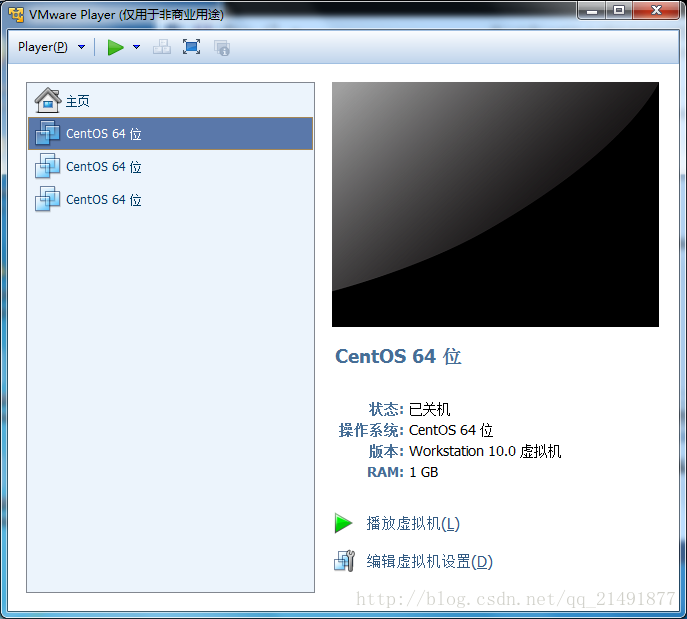
第八步:右键更改设置,选择iso镜像
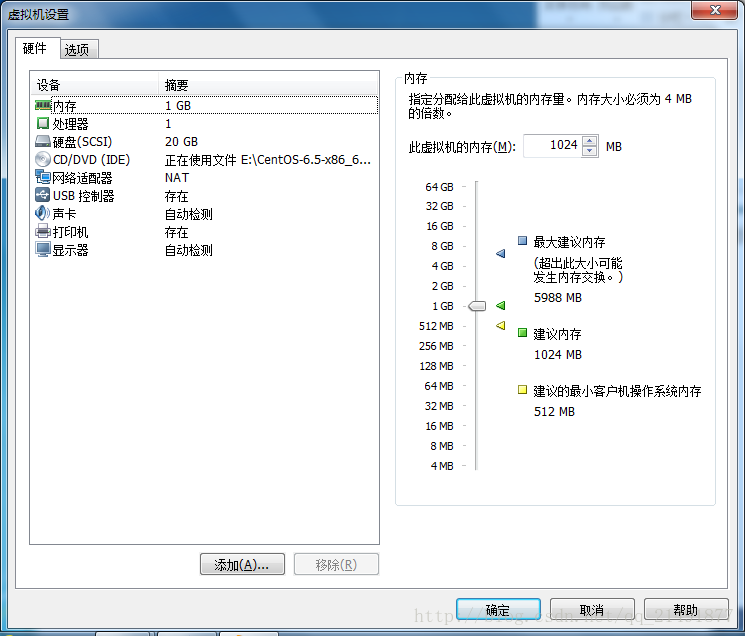
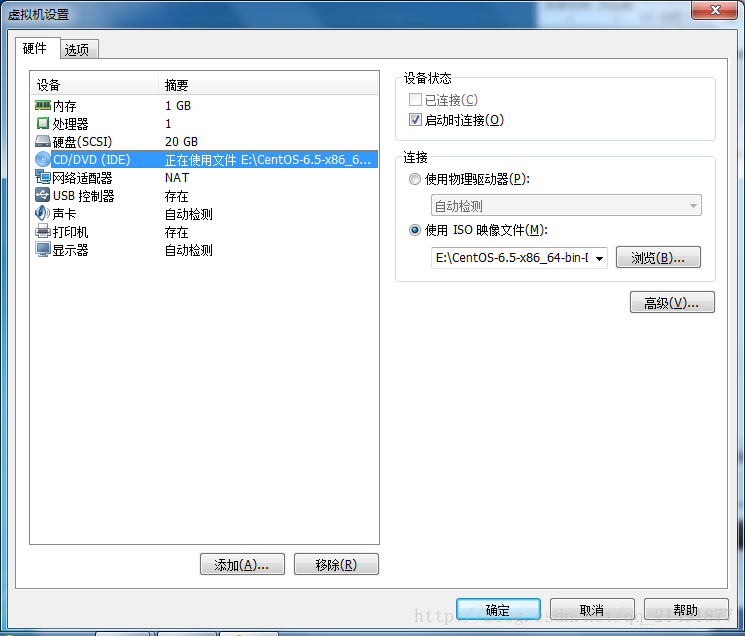
第九步:点击播放虚拟机。

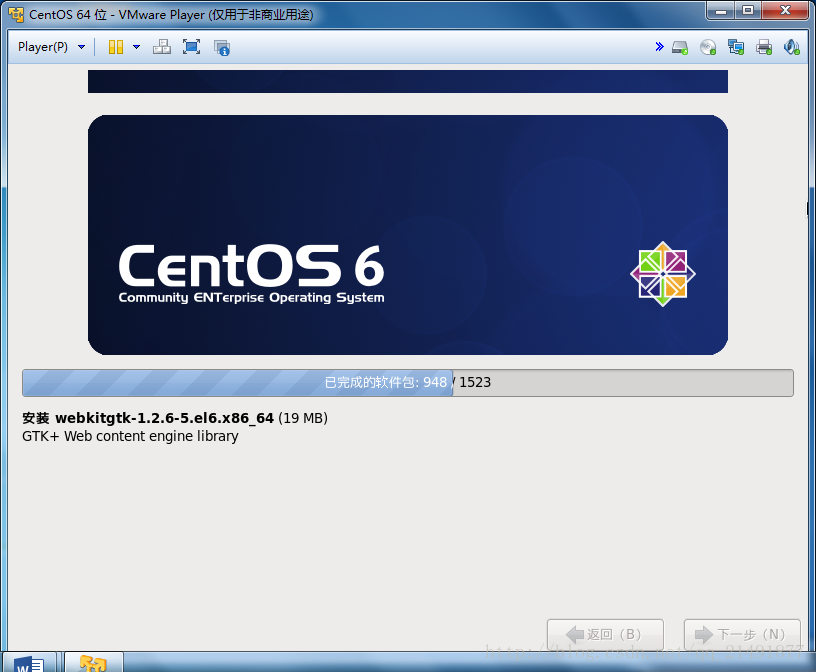
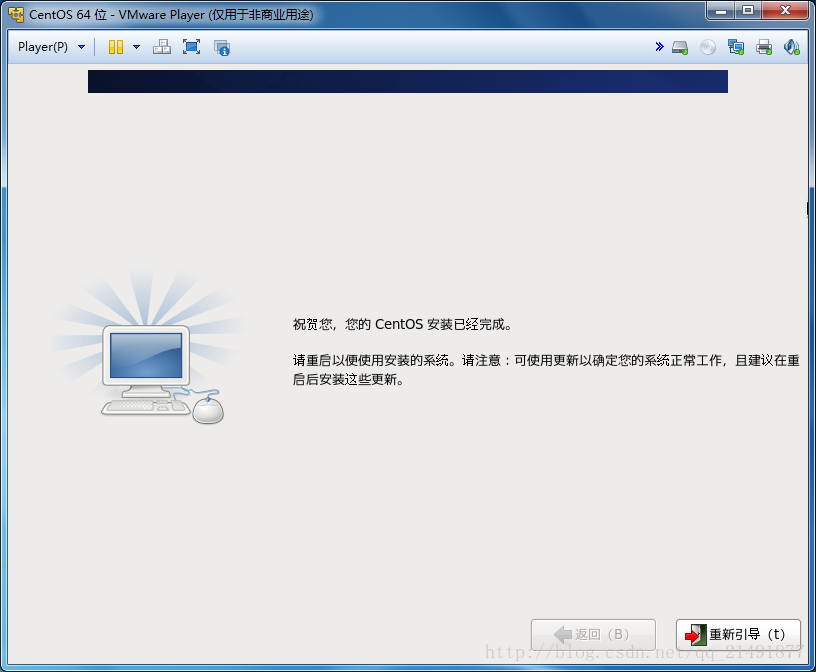








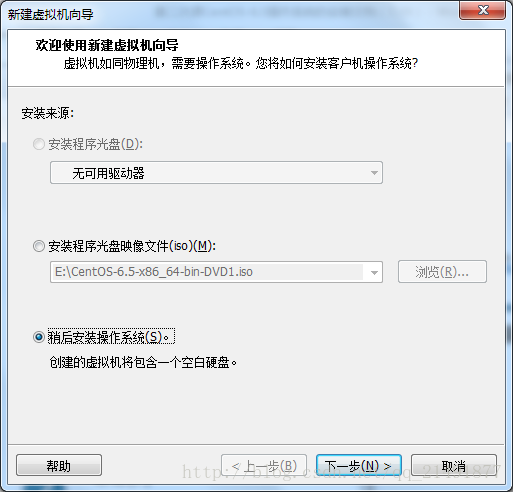
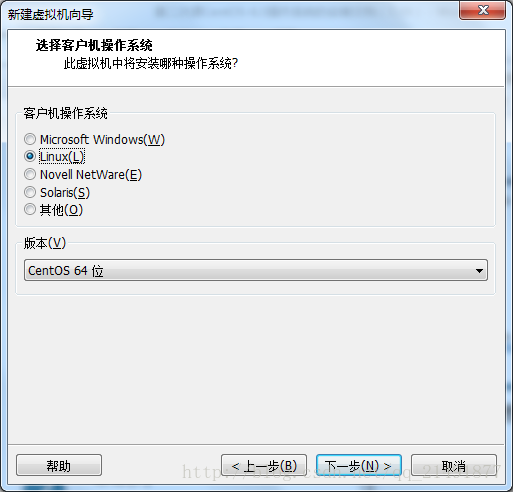
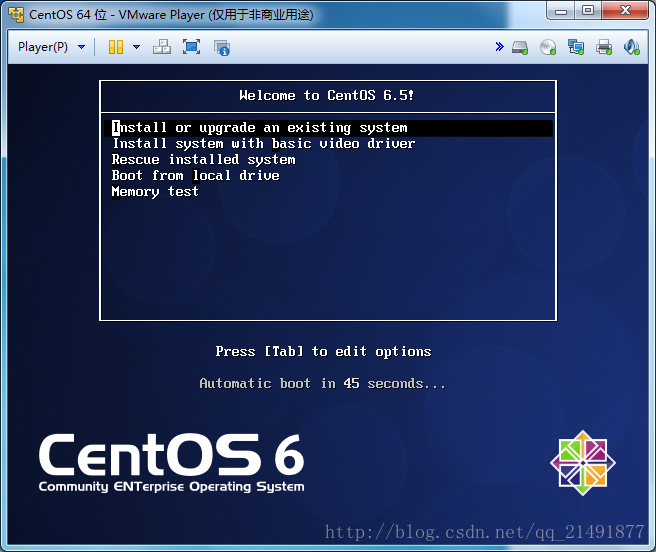
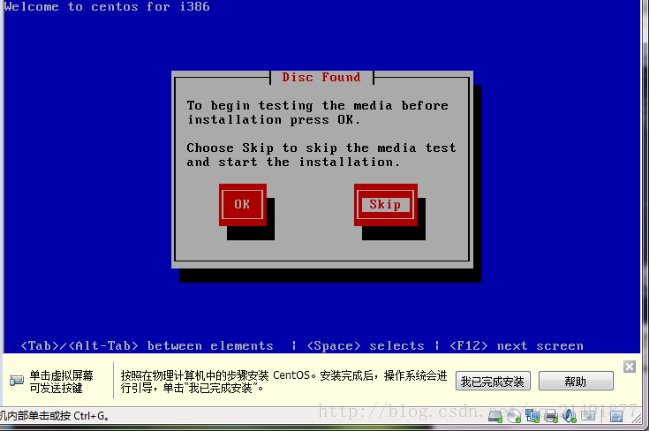
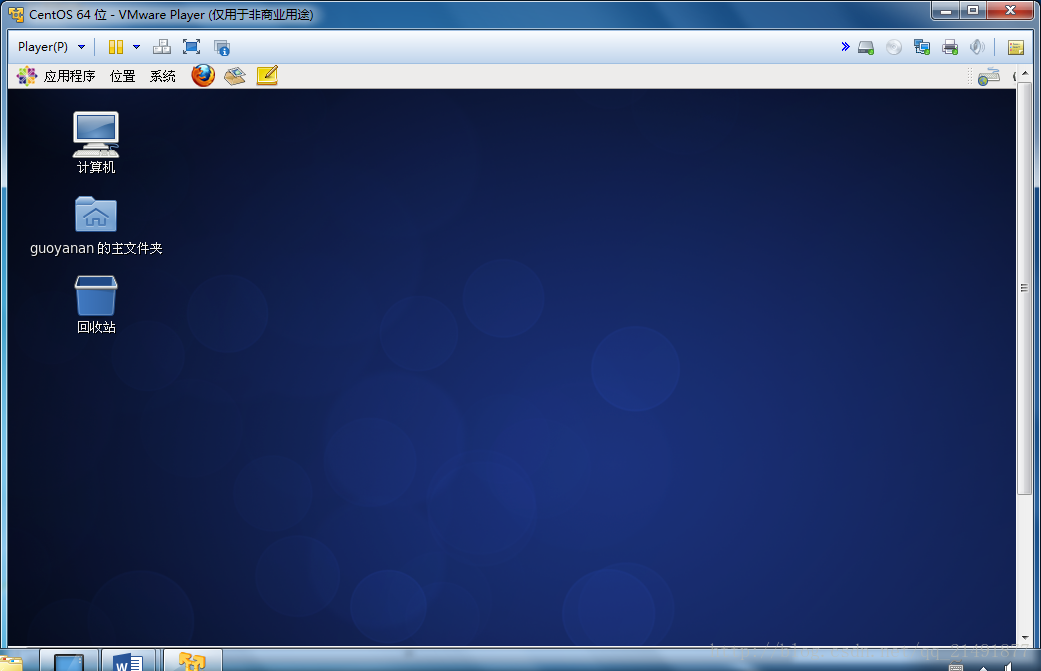















 9710
9710











 被折叠的 条评论
为什么被折叠?
被折叠的 条评论
为什么被折叠?










